Office Insiders kan nu få adgang til et Visio-bibliotek med illustrationer og ikoner
Du kan nu indsætte et ikon eller en illustration i Visio. Microsoft har i dag stillet et gratis sæt illustrationer og ikoner til rådighed i Visio for Office Insiders. Visio-brugere kan nu bruge dem til bedre at introducere ideer og skemaer.
Reklame
Microsoft Visio, også kendt som "Microsoft Office Visio", eller bare "Visio" er verdens bedste diagram- og vektorgrafikapp. I disse dage er det en del af Microsoft Office, men nogle kan huske dage, hvor det var et tredjepartsprodukt, der blev vedligeholdt af Shapeware Corporation. Microsoft købte den i 2000.
Visio kan bruges til et stort antal opgaver, herunder brainstorming, oprettelse af plantegninger, organisationsdiagrammer, detaljerede rutediagrammer, IT-diagrammer, procesdiagrammer, prototyper og endda
kalendere.
Visio leveres med et sæt skabeloner, der definerer de synlige formforudindstillinger. Du kan vælge mellem firkanter, rektangler, diamanter og virkelige objekter som borde, vinduer, stole, vægge og mere.
Visio giver nu mulighed for at tilføje en lang række nye ikoner og illustrationer til diagrammer. Dette fungerer på samme måde, som du har i PowerPoint og Word. Visio kan rotere, ændre størrelse og farvelægge dem uden at ændre billedkvaliteten.
Sådan indsætter du et ikon eller en illustration i Visio
- Åbn Visio.
- Klik på Indsæt > Ikoner i menuen.
- I den næste dialog skal du skrive noget i søgefeltet eller søge efter et ikon i galleriet.
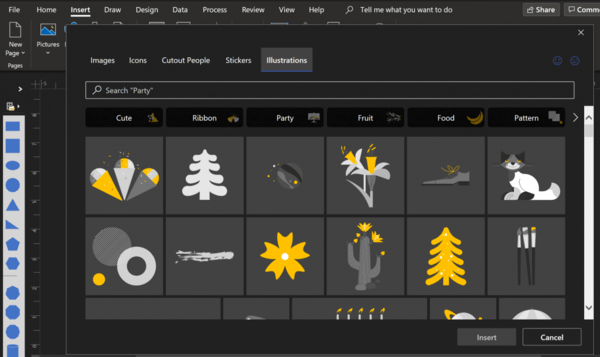
- For at tilføje en illustration skal du klikke på Illustrationer fanen, og indtast derefter et nøgleord i søgefeltet, eller gennemse en af de tilgængelige kategorier.
- Vælg ikonet eller illustrationen og klik på Indsæt knap.
Du er færdig.
Denne funktion rulles ud til Office Insiders, der kører Beta Channel Version 2101 (Build 13707.20008) eller nyere.
Denne nye funktion er fantastisk til at lave fyldige diagrammer. Hvis du er en Office Insider, bør du helt sikkert prøve det. Tjek alle de nævnte muligheder:
- Indsæt en illustration og skift temafarven.
- Tilføj et ikon og drej det.
- Indsæt en illustration og tilpas dens størrelse.
Den officielle meddelelse kan findes her.



